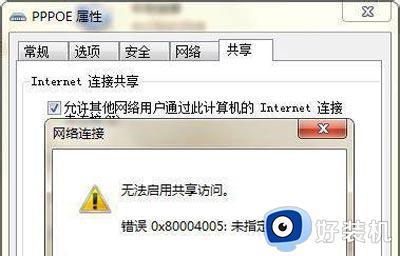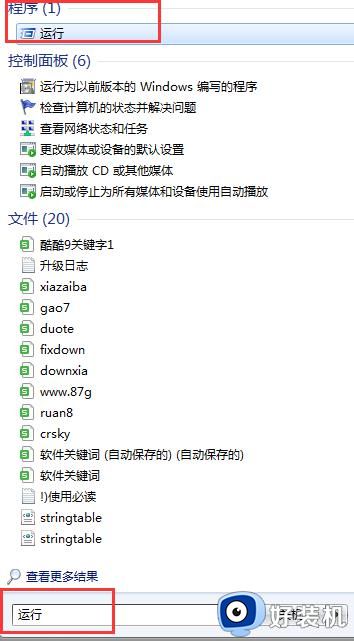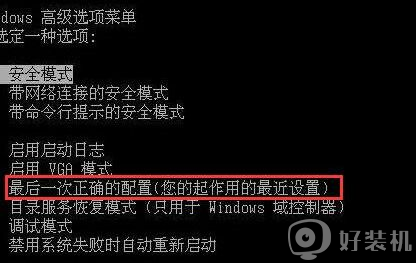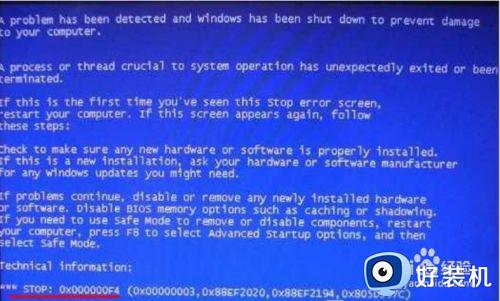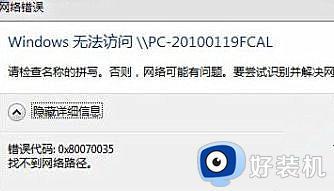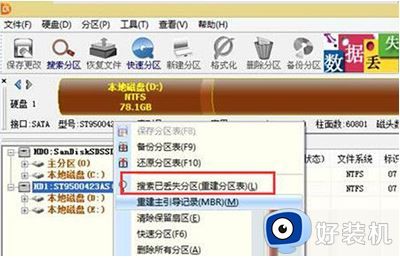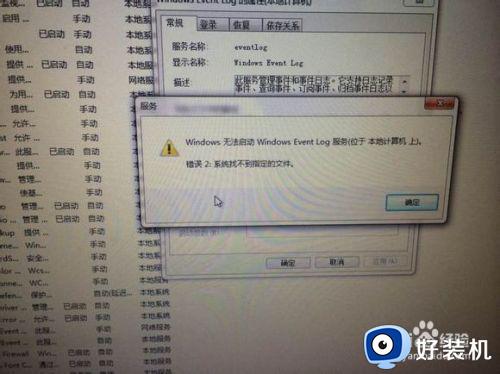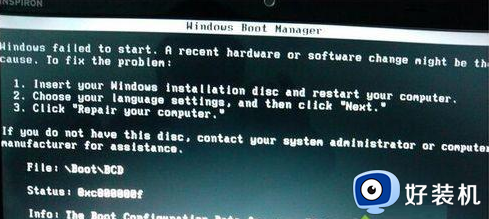win7提示错误1719什么原因 win7提示错误1719的原因和解决方法
时间:2023-02-21 15:20:00作者:mei
平时在使用运行win7系统,总会出现各种故障问题,近期,有用户发现自己电脑设置软件总提示错误1719,这是什么原因造成的,检测后发现windows installer服务出现异常,下面一起来看看如何操作解决。
推荐:win7旗舰版系统
1、在win7桌面使用“win+r”打开运行窗口,输入命令“Services.msc”并回车。
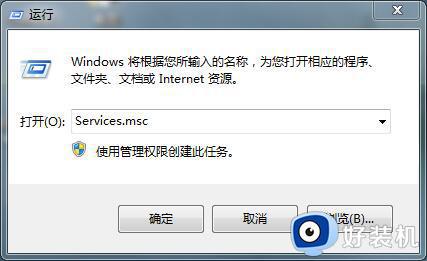
2、进入服务窗口后找到并打开“windows installer”。
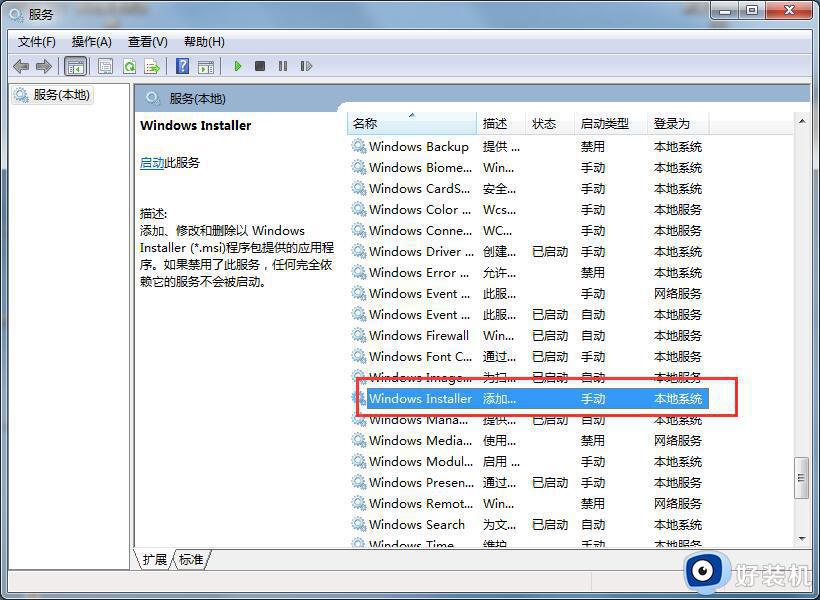
3、在“windows installer的属性”窗口中,将“启动类型”修改为“自动”然后点击“启动”,确定即可。
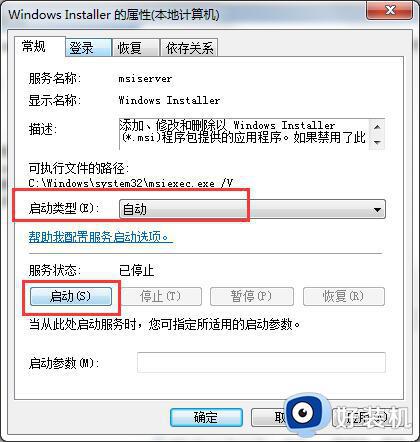
4、返回到桌面,在开始菜单中搜索“cmd”,然后以管理员身份运行“cmd.exe”文件。
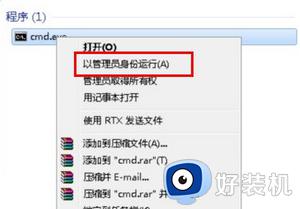
5、打开管理员命令界面后,输入“regsvr32 msi.dll”并回车,提示“DllRegisterServer在msi.dll已成功”后,再次安装一下你要安装的软件即可。
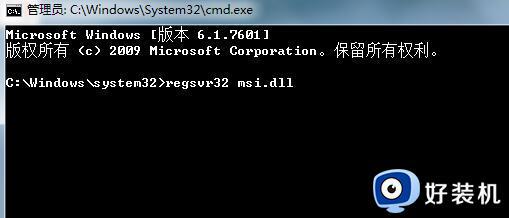
综上所述win7提示错误1719的原因和解决方法,一般此问题是开启windows installer服务造成的,关闭windows installer服务之后,系统就恢复正常了。